openSUSE war zur Zeit als ich in Linux eingestiegen bin, die wohl beliebteste Linux-Distribution im deutschen Raum. Dies hat vor allem an YaST (Yet another Setup Tool) gelegen. YaST dient unter openSUSE zur Installation des Systems und zur Administration. Das Besondere an dieser Software – sie vereint alles unter einem Dach, eben die Installation des Systems, die Verwaltung (Installation, Aktualisierung und Deinstallation) von Software, die Verwaltung des Netzwerks und der Firewall sowie der Hardware und vielem mehr. Einer der Vorteile dieser Distribution – Sie können direkt bei der Installation festlegen, welche Software Sie installiert haben möchten und welche nicht.
Inhaltsverzeichnis
openSUSE testen und installieren
Grundsätzlich einmal, von openSUSE gibt es nicht direkt ein Live-System, sondern nur ein Image für die Installation. Möchten Sie openSUSE als Live-System versuchen, nutzen Sie GeckoLinux. In diesem Beitrag, der Linux Bibel werden wir uns jedoch direkt um openSUSE kümmern. Sie finden diese Linux-Distribution unter openSUSE zum Download. Von openSUSE gibt es zwei Versionen – Leap – die stabile Variante, ähnlich wie Debian und Tumbleweed – die aktuellere Version, ähnlich wie Debian Testing (hier könnte es jedoch auch vorkommen, dass nicht immer alles so funktioniert wie gewünscht).
Sie brennen das heruntergeladene Image entweder bootfähig auf eine DVD, oder kopieren dieses unter allen Betriebssystemen etwa mit der Software Etcher auf einen USB-Stick und starten den Rechner davon:
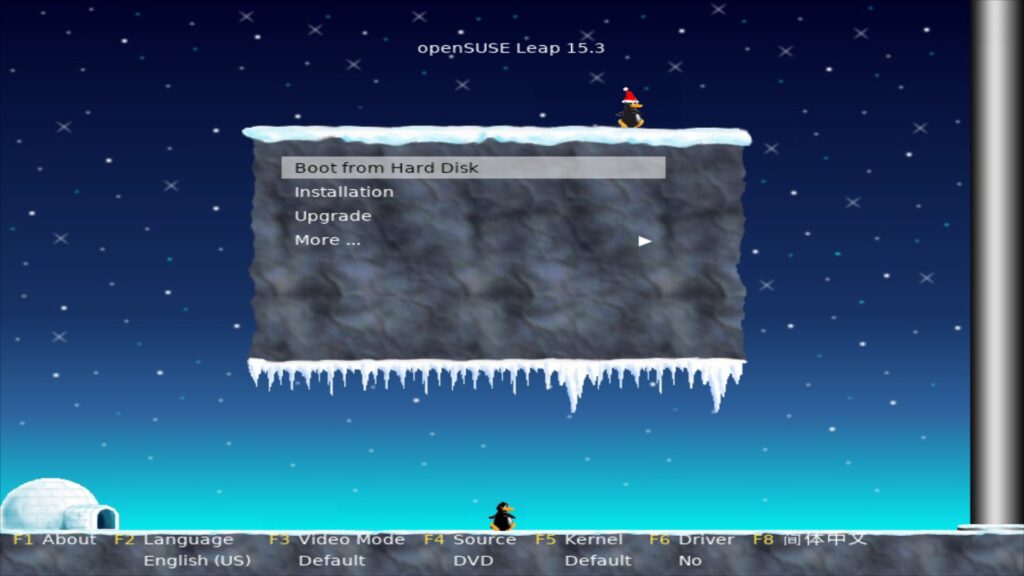
Da es sich noch um die weihnachtliche Zeit handelt, findet sich im Bootmenü Tux auf Schnee – ansonsten zeigt sich diese im für openSUSE typischen Grün. Sie nutzen zur Navigation die Pfeiltasten und bestätigen unter „Installation“ mit Eingabe:
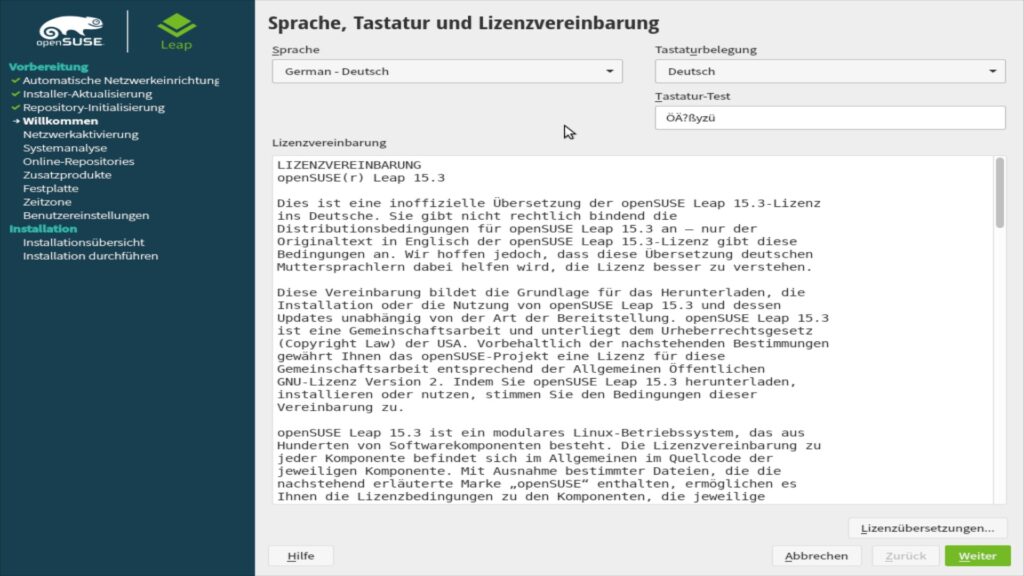
Nach kurzen Tests rund um die Hardware, des Netzwerkes und mehr finden Sie sich direkt in der Software zur Installation wieder – eben wie schon beschrieben in YaST. Sie stellen die Software auf Deutsch um, testen die Sondertasten und klicken auf „Weiter„:
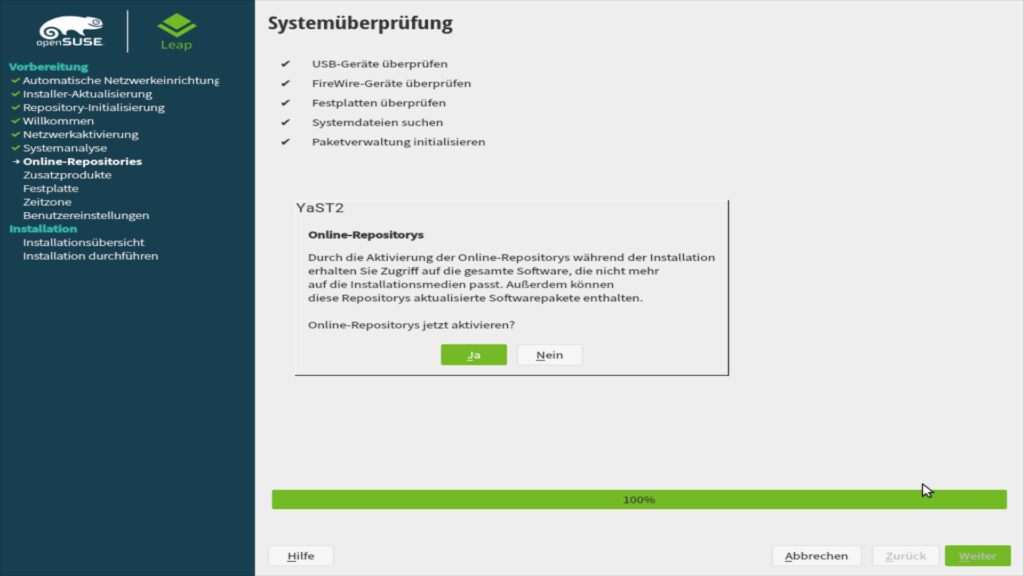
Besteht eine Netzwerkverbindung, zu Beginn am einfachsten über das Netzwerkkabel zum Router, bietet die Software an, die Online-Repositorys gleich einzubinden – dies sollten Sie mit „Ja“ bestätigen:
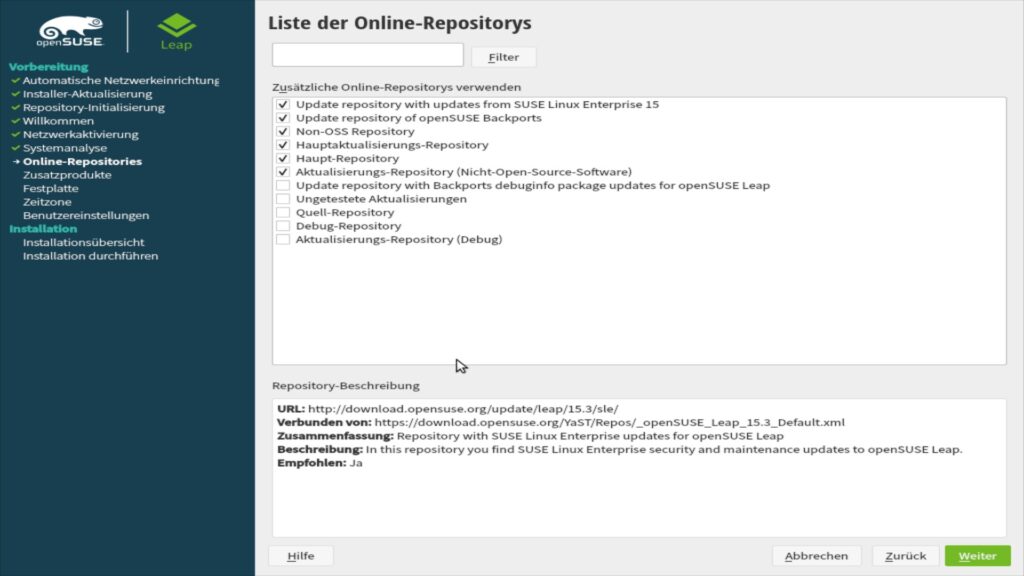
Jetzt zeigt die Software alle Repositorys, Einsteiger werden nicht mehr benötigen als die schon aktivierten:
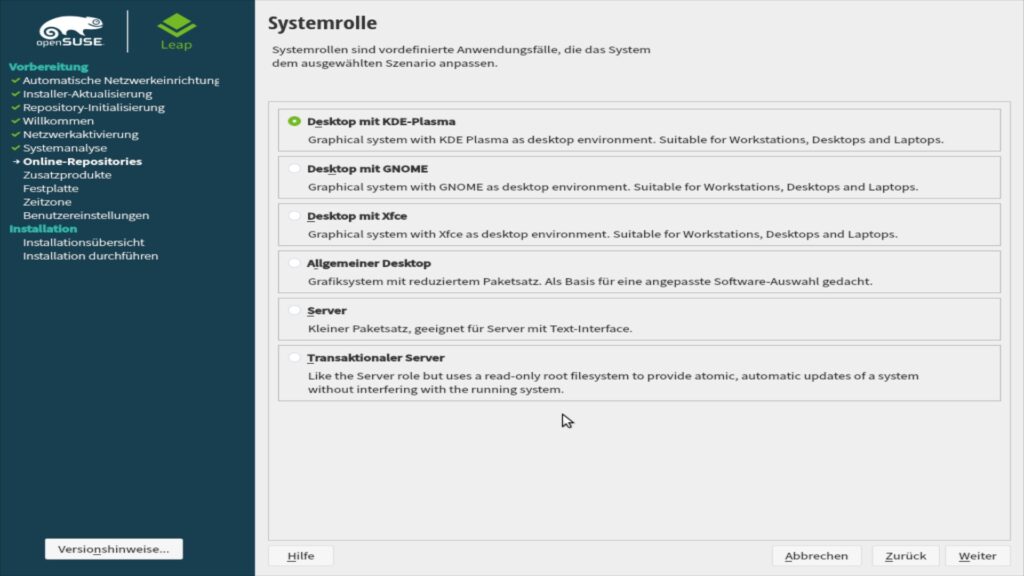
Jetzt beginnen die eigentlichen Optionen für die Installation, Sie wählen den zu installierenden Desktop. Zur Auswahl stehen KDE Plasma, GNOME, sowie XFCE und ein sehr schlanker Desktop (welcher fällt mir aktuell nicht ein) – Einsteiger sollten einen der ersten drei wählen. Auch eine reine Server-Installation können Sie wählen (kein grafischer Desktop).
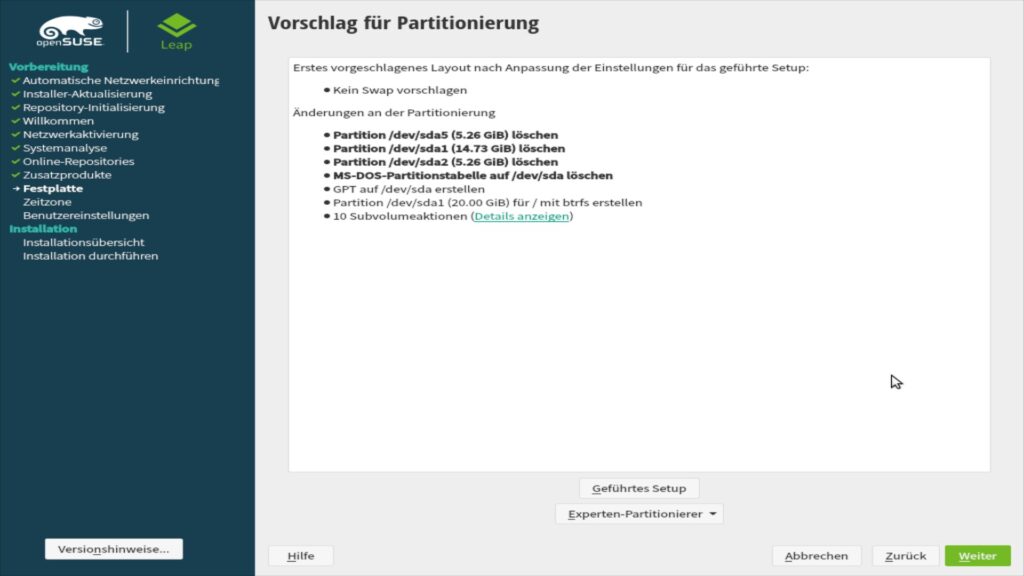
openSUSE geht gleich ins Eingemachte, das System bietet eine selbstständige Partitionierung an – im Falle einer bestehenden Windows-Installation nimmt sich Linux nur einen kleinen Teil. Natürlich können Sie die Partitionierung auch komplett manuell vornehmen – Tipps zum Partitionieren für Linux.
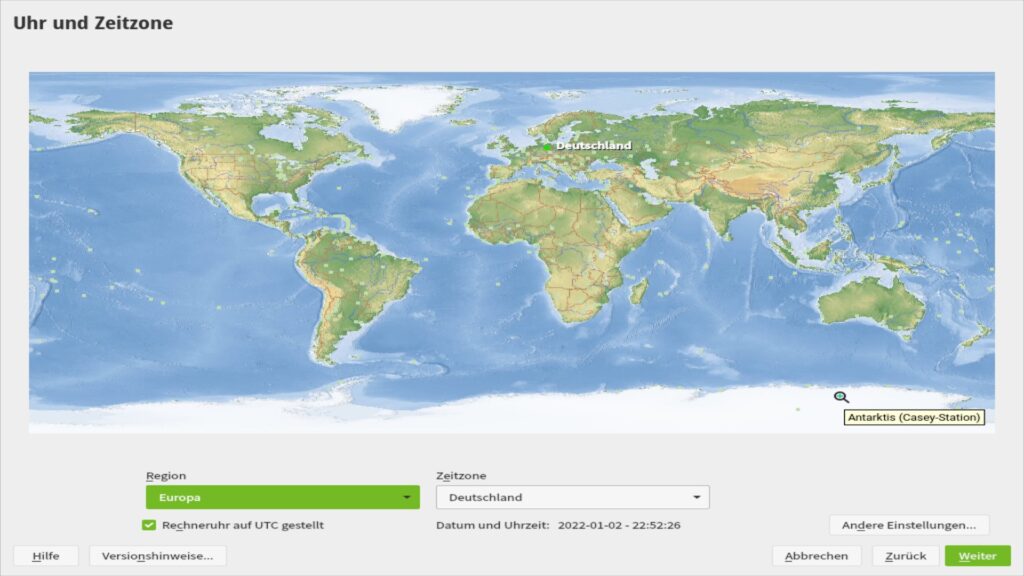
Weiter geht es mit der Einrichtung der Zeitzone, dies gelingt per Mausklick auf die Karte oder auch mit den Schaltern darunter:
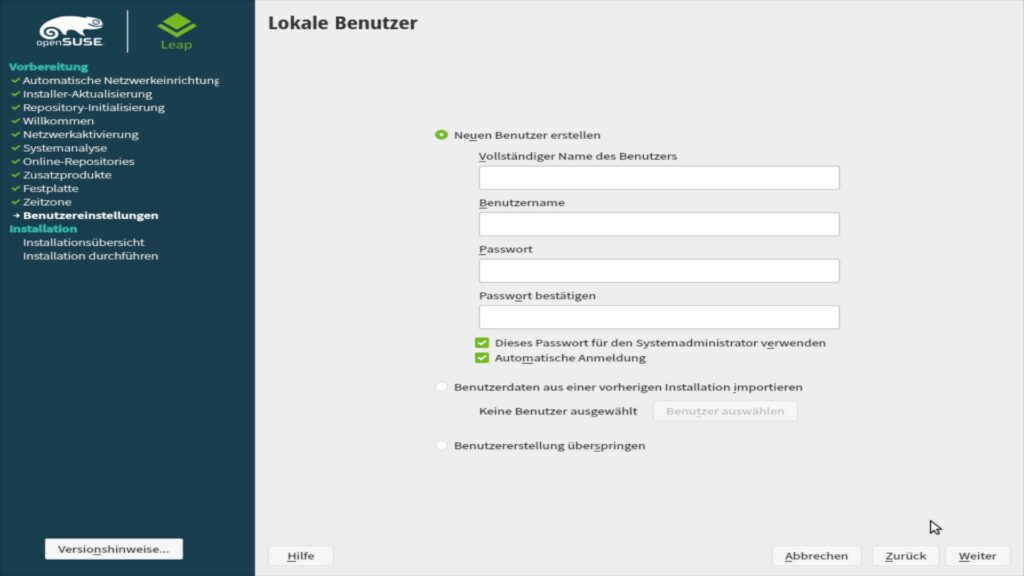
Es folgt das Anlegen des ersten Benutzers, dieser wird mit seinem Passwort auch zum Administrator.
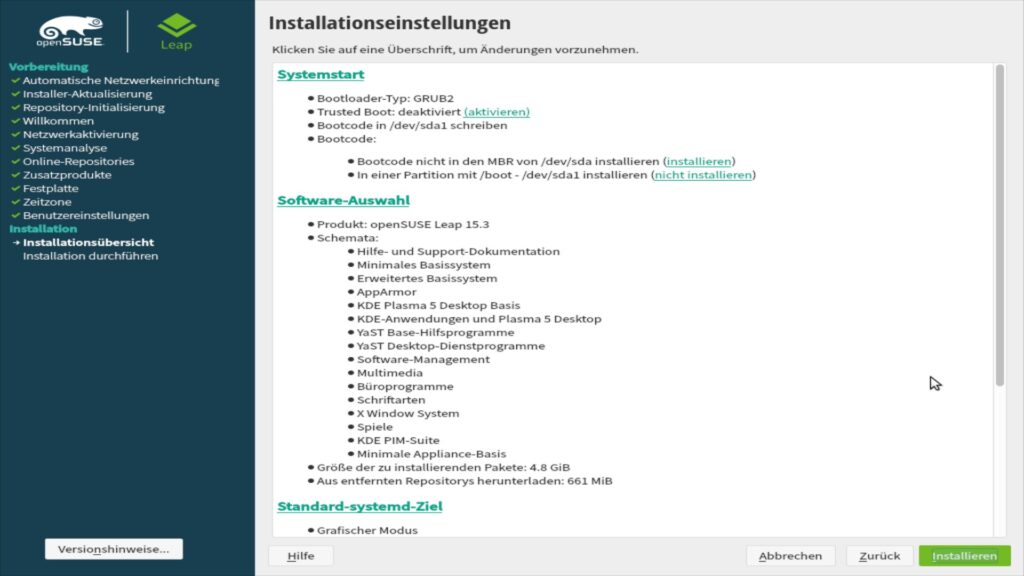
Jetzt sind wir an der Übersicht über die Installation angelangt. Die Software zeigt, was nun geschehen wird. Hier können Sie alles per Mausklick noch einmal anpassen, etwa auch die Firewall deaktivieren, den Bootloader anpassen – oder auch die „Software-Auswahl“ anpassen, klicken Sie einfach auf den passenden Schalter:
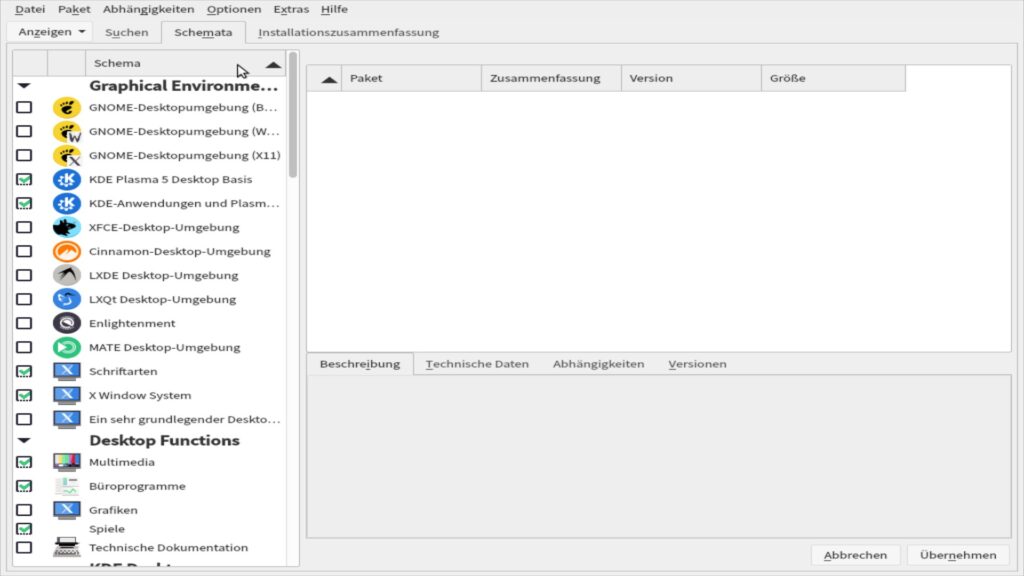
Klicken Sie im sich öffnenden Fenster auf den Schalter „Details“ unten links, können Sie noch genauer auswählen, was Sie tatsächlich installieren möchten (siehe Bild oben). Die Software arbeitet ähnlich wie Synaptic unter Debian – klicken Sie eine Kategorie an, zeigt sich rechts daneben der Inhalt:
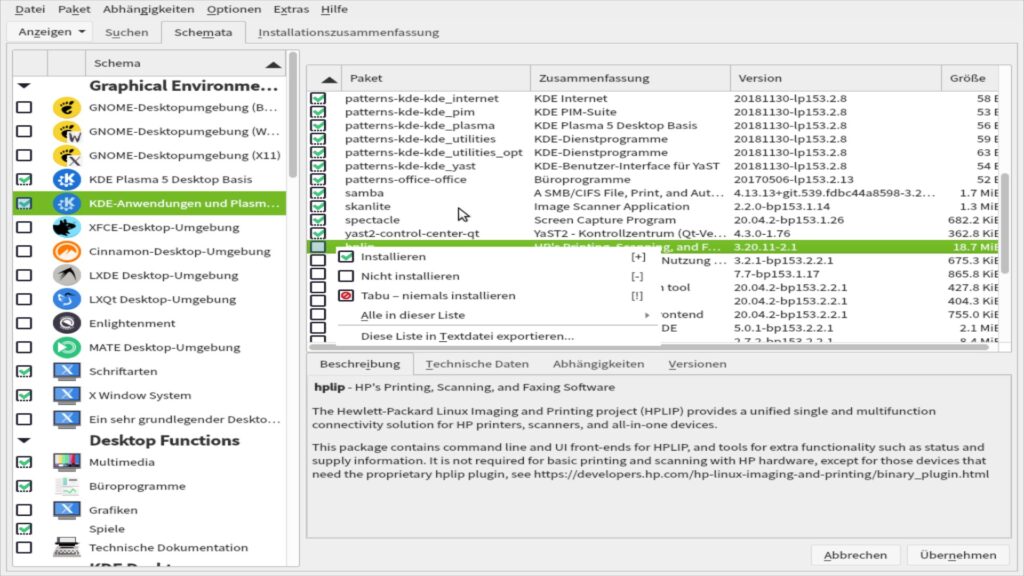
Sie finden vor jedem Paket eine Checkbox, in diese klicken Sie links bis sich der Haken in grün (Installation) oder rot (keine Installation) verfärbt, alternativ klicken Sie rechts in die Checkbox, um an das Kontextmenü zu kommen und wählen hier die richtige Option. Hin und wieder wird sich YaST zwecks Abhängigkeiten beschweren – „Ignorieren“ Sie so lange bis YaST zufrieden ist. Haben Sie alle Änderungen vorgenommen, klicken Sie unten rechts auf „Übernehmen„.
Sie landen wieder in der Übersicht der Installation, haben Sie alle gewünschten Einstellungen angepasst, klicken Sie auf „Installieren“ und bestätigen die Nachfrage:
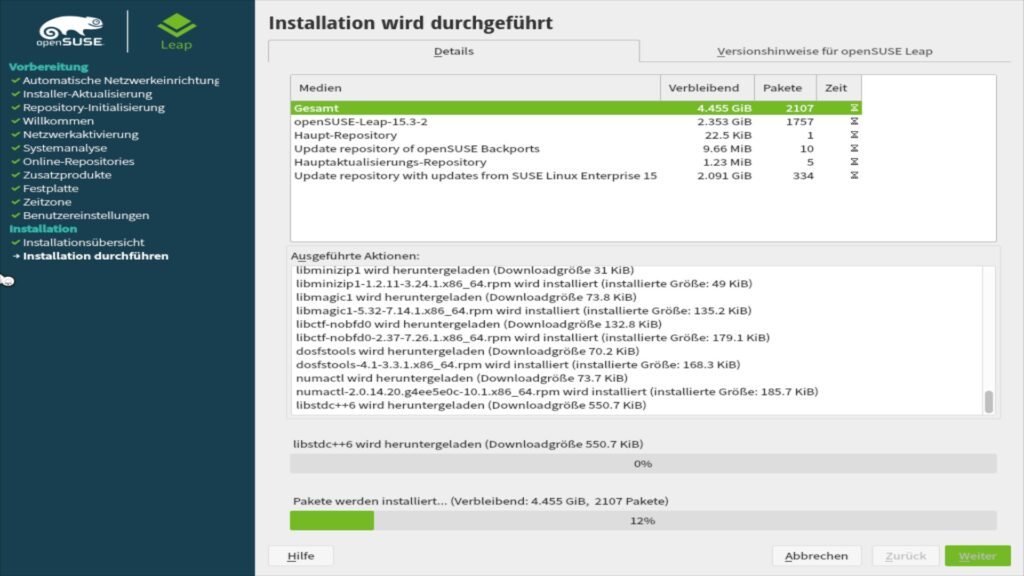
Den Rest erledigt jetzt das System, Sie warten nur noch ab, bis das System zum Neustart des Rechners aufruft.
openSUSE nutzen
Nach dem Neustart loggen Sie sich ein und finden sich am Desktop wieder, hier KDE Plasma:
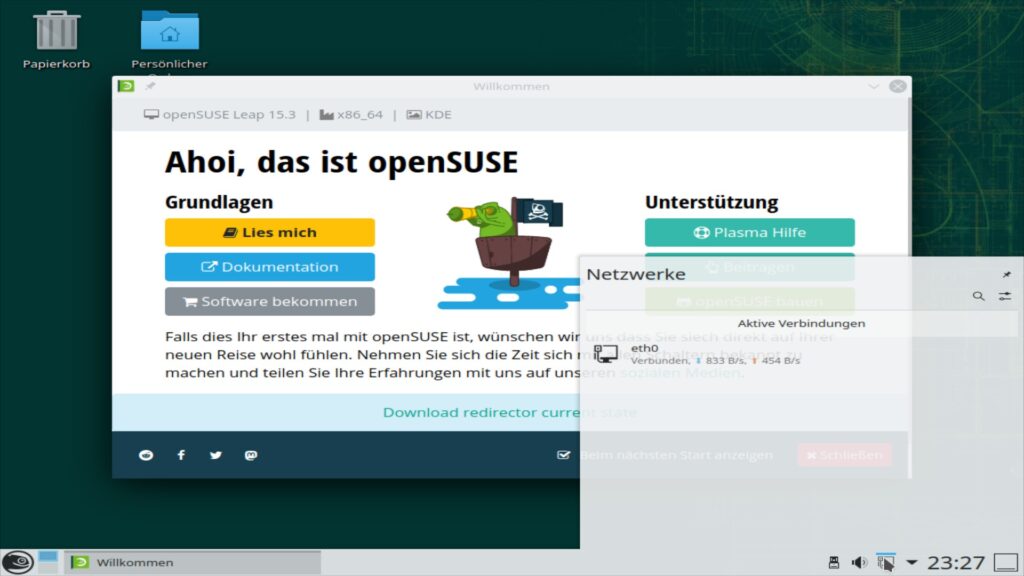
Bis auf die Grüntöne sind die Desktops und deren Eigenschaften zu denen anderer Distributionen nicht wirklich unterschiedlich, darum werde ich diese auch nicht wirklich beschreiben. Wir gehen zu den Eigenheiten von openSUSE direkt über. Vor allem finden Sie im Anwendungsmenü unter der Kategorie System den Eintrag YaST:
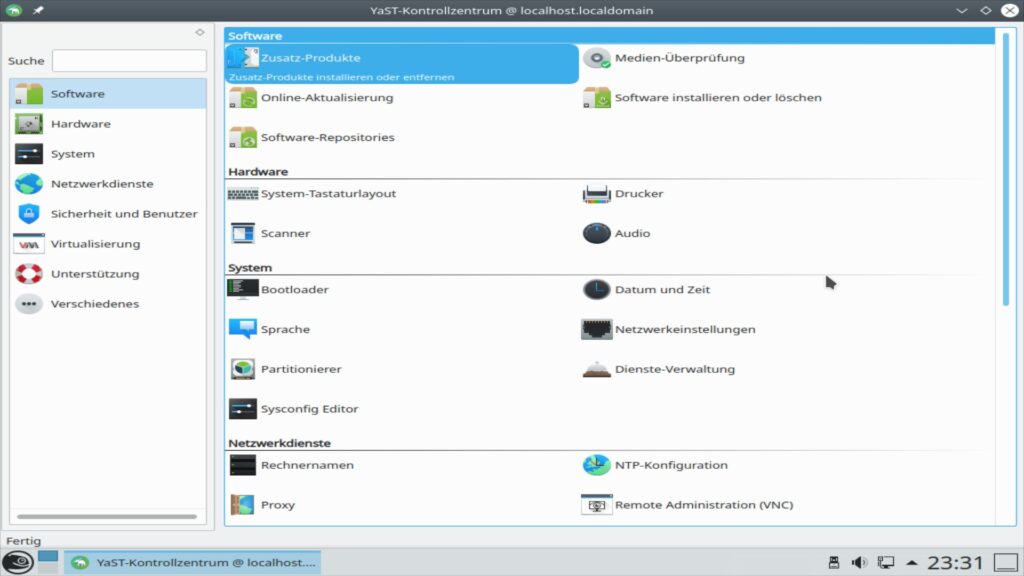
Hierbei handelt es sich so gesehen um die Steuerzentrale von openSUSE. Wie schon beschrieben, hier lässt sich alles Wichtige einrichten. Software verwalten, ebenso die Hardware und die Sicherheit sowie andere Systemeinstellungen.
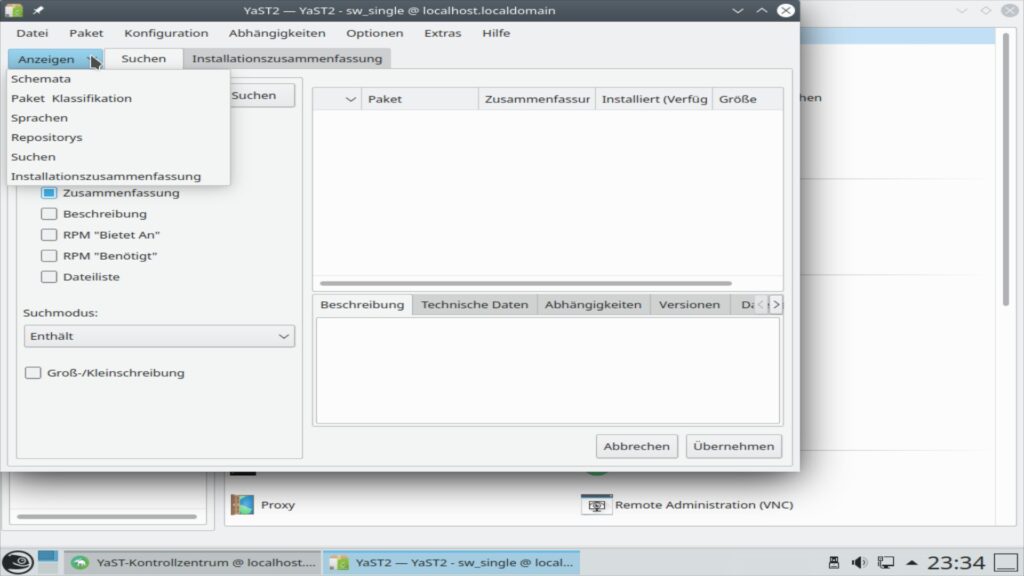
So lässt sich unter „Software installieren und löschen“ eben die Software verwalten, wie im Bild oben ersichtlich lassen sich Pakete nach Gruppen oder einzeln in verschiedenen Kombinationen anzeigen und bearbeiten.
Ebenso lässt sich hier das System aktualisieren – und vor allem weitere Repositorys hinzufügen:
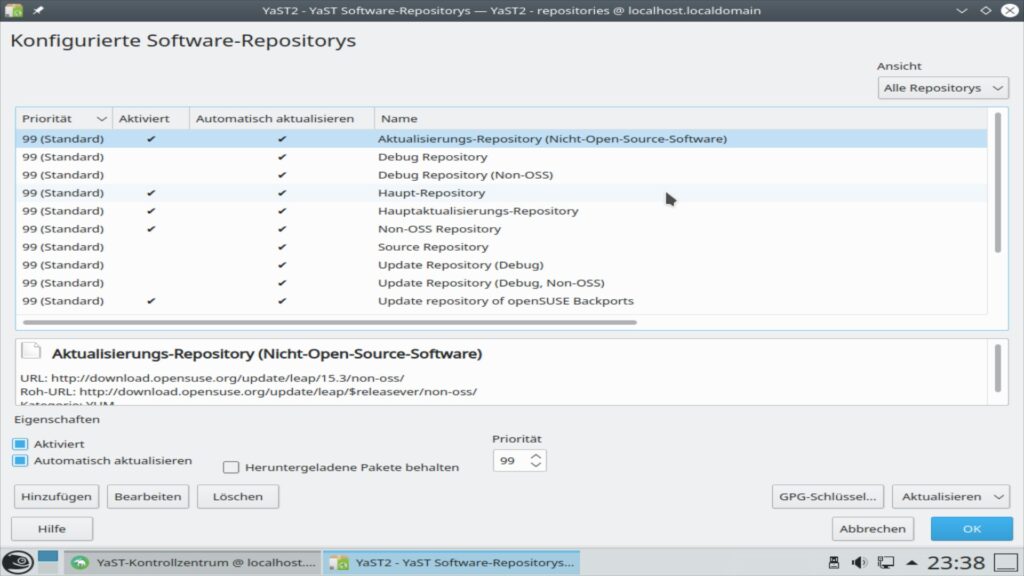
Sie klicken auf „Hinzufügen“ und wählen nun „Community Repositorys“ aus:
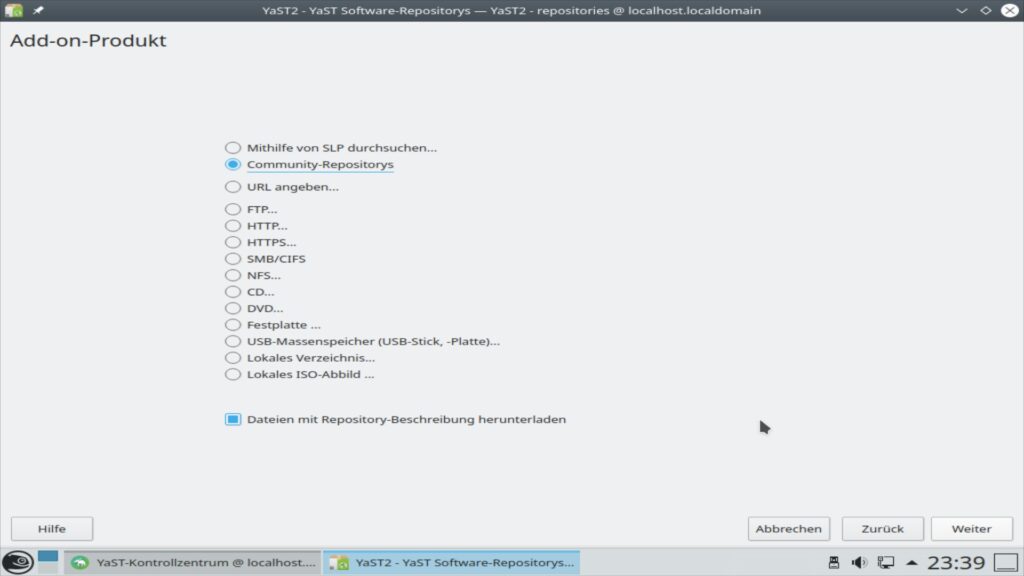
Hier klicken Sie nun auf „Weiter“ und wählen vor allem das Packman-Repository aus, eines der wichtigsten Repositorys für openSUSE – hier geht es vor allem um Multimedia-Codecs und Software, aber auch Spiele und noch viel mehr. Libdvdcss sorgt dafür verschlüsselte DVDs abspielen zu können, das NVIDIA-Repository muss man kaum näher erklären.
Man muss zu YaST nicht sonderlich viel erklären, hier lassen sich Backups des Dateisystem und viel mehr steuern. Sie sollten sich einfach die ganze Geschichte einmal kurz näher ansehen.
openSUSE beinhaltet nur ein mittelgroßes Repository – etwa ähnlich Fedora. Sie finden jedoch unter openSUSE Software unzählige weitere Pakete, die sich einfach per Mausklick installieren lässt:
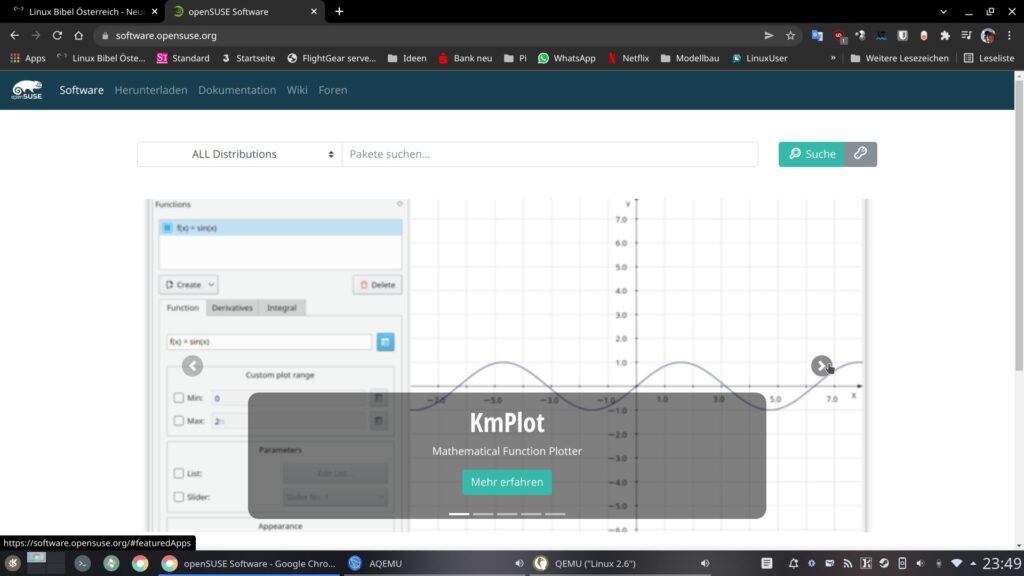
Sie suchen ganz einfach nach der gewünschten Software:
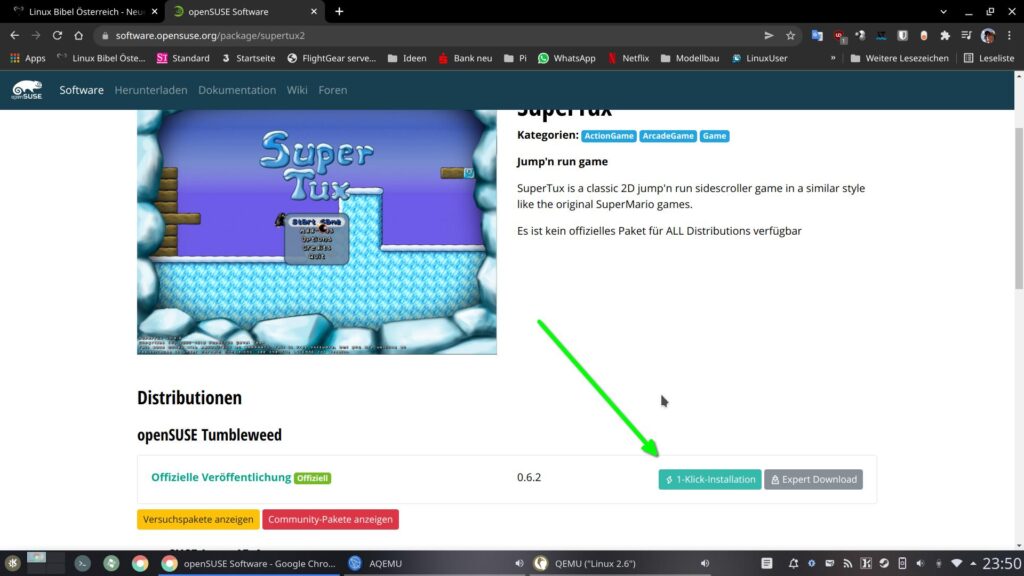
Anschließend klicken Sie auf den Schalter „1-Klick Installation“ bei der passenden Version von openSUSE und klicken darauf, anschließend öffnet sich YaST und bietet die Installation an.
openSUSE ist nach kurzer Eingewöhnung sehr einfach zu nutzen, selbst für Einsteiger – vor allem da mit YaST alles Wichtige an einer Stelle zu finden ist.



Eine Reaktion
[…] openSUSE hat viele Turbulenzen hinter sich – zu Beginn war der Verkauf der Netzwerksparte von Novell (die damalige Firma hinter SUSE Linux). Keiner wusste, wie es in der Zukunft mit der Distribution weitergehen soll – dann auch noch das Wirrwarr um die Versionsnummern der Distribution. […]